vivo 手机怎么投屏到电视上?
vo手机投屏到电视上的方法多种多样,以下是几种常见且有效的方法:
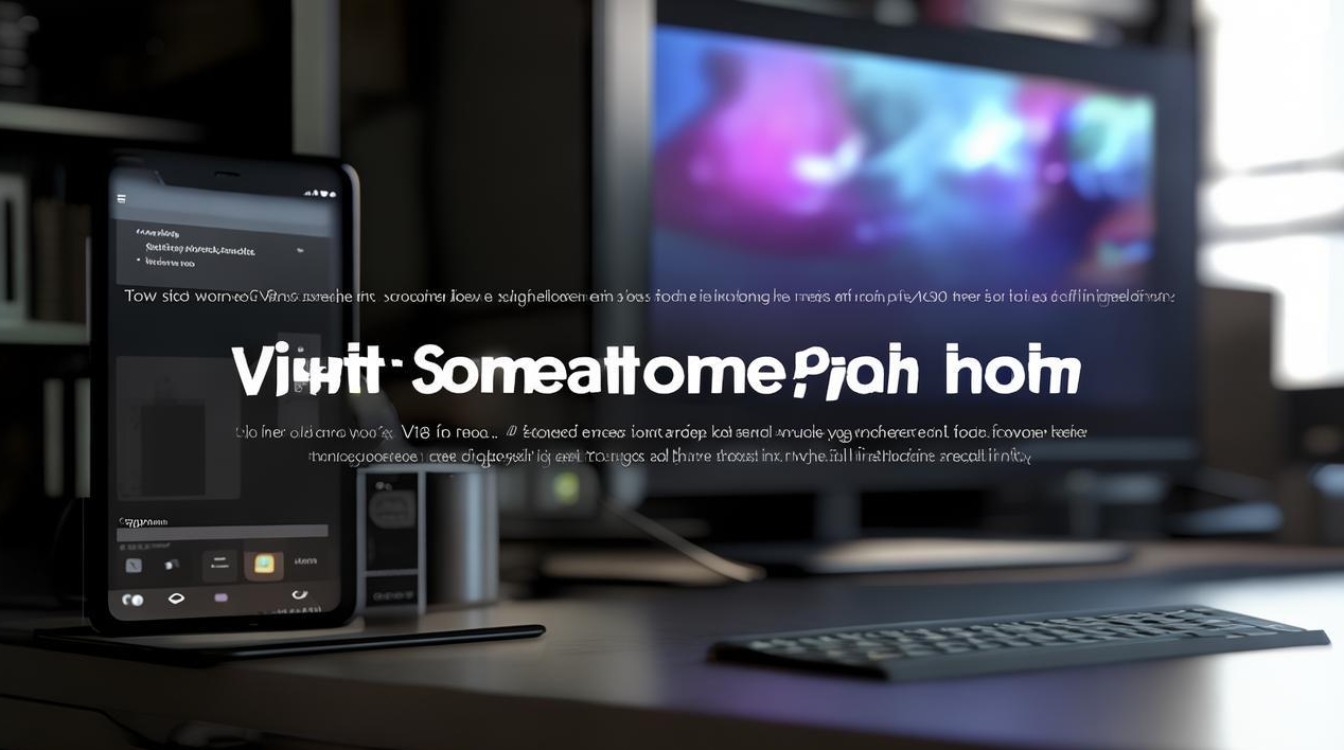
无线网络投屏
-
开启电视投屏功能:不同品牌和型号的电视,开启投屏功能的方式可能略有不同,常见的有【多屏互动】、【投屏】、【无线显示】、【屏幕镜像】、【Miracast】等功能名称,用户需要根据自己电视的实际情况,在电视的设置菜单中找到相应的选项并开启。
-
打开vivo手机投屏设置:在vivo手机上,进入【设置】>【其他网络与连接】>【智慧投屏】,点击【连接电视】,此时手机会自动搜索周围可投屏的设备。
-
选择电视设备并连接:在手机搜索到的可用设备列表中,找到对应的电视设备名称,点击进行连接,连接成功后,手机屏幕的内容就会投射到电视上了。
数据线投屏
-
确认接口与线材:首先需要确认vivo手机和电视的接口类型,如果手机是Type-C接口,而电视是HDMI接口,就需要准备一根Type-C转HDMI的转接线;如果手机和电视都是USB接口,则可以使用普通的USB数据线,但需注意,采用USB 2.0的机型可能不支持转接线投屏到大屏设备。
-
连接设备:将数据线或转接线的两端分别牢固地连接到vivo手机和电视上,连接时要注意接口的方向,确保正确插入。
-
等待手机提示并操作:连接完成后,手机可能会自动弹出提示窗口,询问是否信任该设备或是否允许投屏等,按照手机屏幕上的指引进行操作,如点击【信任】或【允许】等按钮,即可完成投屏设置。
使用专业投屏软件
-
选择合适的投屏软件:市面上有许多专业的投屏软件可供选择,如当贝投屏、乐播投屏、AirScreen、ApowerMirror等,用户可以根据自己的需求和喜好,在应用商店中搜索并下载安装到手机和电视上。
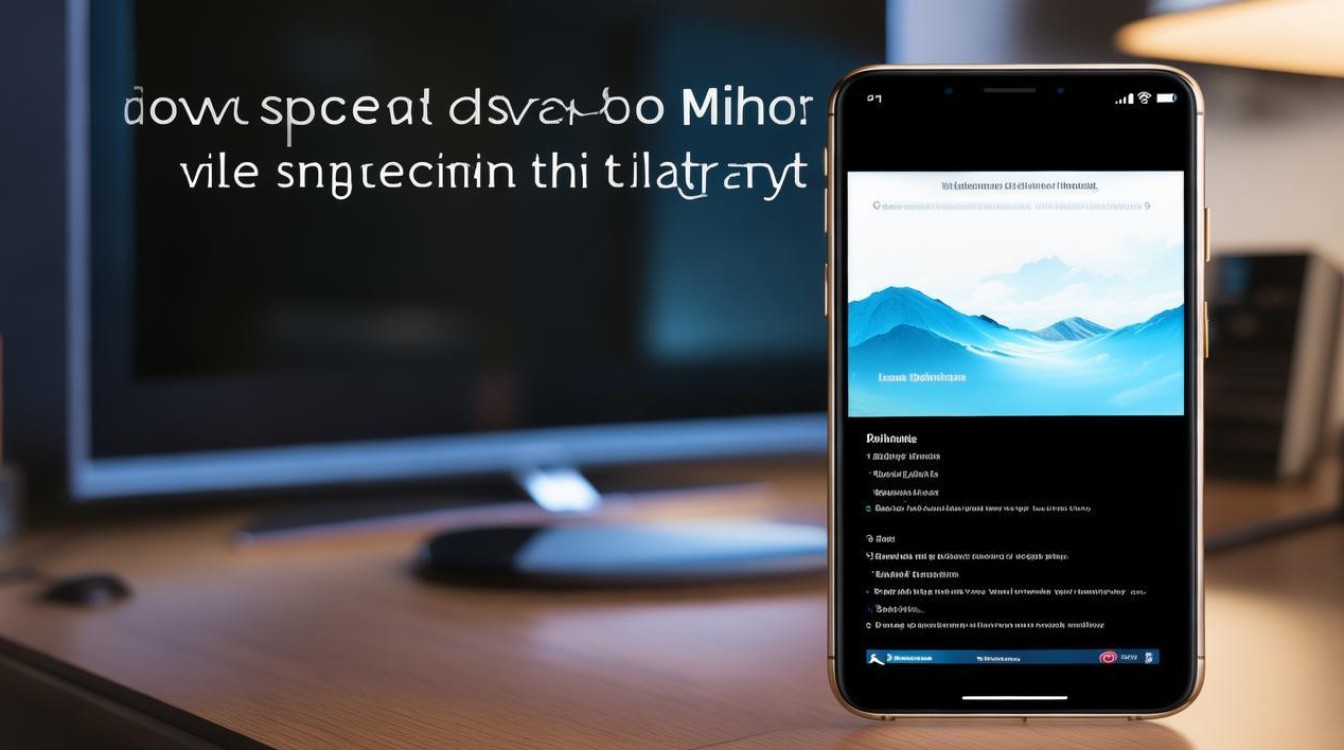
-
安装与设置:在电视端,一般需要在对应的应用市场(如当贝市场)中搜索并安装所选的投屏软件,安装完成后,打开软件并进行相关的设置,如设置好投屏的分辨率、帧率等参数。
-
手机端操作:在vivo手机上安装相同的投屏软件后,打开该软件,软件会自动搜索同一局域网内的可投屏设备,找到对应的电视设备后,点击进行连接,连接成功后,就可以将手机屏幕投射到电视上了。
借助视频播放软件投屏
-
确保软件支持投屏功能:常见的视频播放软件如爱奇艺、腾讯视频、优酷等,都具备投屏功能,但需要确保所使用的软件版本支持投屏,并且手机和电视连接在同一局域网内。
-
打开视频并点击投屏图标:在vivo手机上打开相应的视频播放软件,找到想要观看的视频并开始播放,在视频播放页面中查找投屏图标,一般是一个类似于“电视”或“投屏”的图标,点击该图标。
-
搜索并连接电视:点击投屏图标后,手机会自动搜索周围可投屏的设备,在搜索结果中选择要投屏的电视设备,等待连接成功,连接成功后,视频画面就会从手机切换到电视上播放,用户可以在电视上享受更大的屏幕和更好的观看体验。
NFC投屏(适用于部分机型和设备)
-
开启相关设置:确保vivo手机和要投屏的设备(如vivo/iQOO Pad)都开启了WiFi和蓝牙功能,然后在vivo手机上进入【设置】>【其他网络与连接】>【NFC】,开启【NFC快捷分享】和【NFC读卡】功能,并保持手机亮屏状态。
-
进行碰触操作:使用手机背部的NFC区域轻轻碰触Pad的NFC区域(通常位于前置摄像头右上角),碰触后,手机会自动进行投屏连接,连接成功后即可将手机屏幕内容投射到Pad上。

vivo办公套件或互传投屏(适用于电脑)
-
vivo办公套件投屏:需要手机与电脑接入同一网络,电脑端先进入PC.vivo.com下载并安装好办公套件,打开办公套装后,若未登录vivo账号,选择【跨设备互联】>【暂不登录手动连接】>【USB连接】;若已登录vivo账号,则选择【跨设备互联】>【(我的设备)其他方式连接】>【USB连接】,接着将USB数据线连接电脑和手机,电脑右下角提示框中点击“连接”,手机解锁亮屏后点击“连接”并允许USB调试,连接成功后即可进行投屏。
-
互传投屏:同样需要手机与电脑接入同一网络,电脑端进入es.vivo.com下载并安装互传,进入手机【设置】>【更多连接/其他网络与连接】>【投屏/智慧投屏】>右上方图标,点击扫描电脑端互传多屏互动二维码,即可投屏,不过互传暂时仅支持Windows系统电脑,平板暂不支持通过vivo办公套件/互传投屏到电脑。
| 投屏方式 | 优点 | 缺点 | 适用场景 |
|---|---|---|---|
| 无线网络投屏 | 操作简单便捷,无需额外线材,只要设备支持并在同一局域网内即可快速连接 | 对网络环境要求较高,网络不稳定时可能出现卡顿、断连等情况 | 日常家庭娱乐、办公演示等,适合大多数场景 |
| 数据线投屏 | 连接稳定,不受网络环境影响,传输速度快 | 需要准备合适的线材,连接时可能不够便捷,且部分老旧机型可能不支持 | 在网络不佳或对投屏稳定性要求较高的场合,如进行重要的文件展示、游戏等 |
| 专业投屏软件 | 功能丰富多样,可针对不同需求进行个性化设置,部分软件还支持远程投屏等高级功能 | 可能需要在手机和电视两端都安装软件,且部分软件可能存在广告或付费内容 | 对投屏功能有较高要求的用户,如需要进行屏幕录制、编辑等操作 |
| 视频播放软件投屏 | 方便快捷,无需额外安装其他应用,只需在常用的视频播放软件中操作即可 | 仅限于观看视频内容,无法实现手机其他操作的投屏,且部分视频平台可能对投屏设备有限制 | 单纯观看视频时,是一种简单直接的投屏方式 |
| NFC投屏 | 操作简便,只需轻轻一碰即可完成投屏连接,无需复杂的设置和操作 | 目前仅适用于部分vivo机型和设备,且需要双方都支持NFC功能并开启相关设置 | 在支持的设备之间,快速实现投屏,方便分享照片、视频等内容 |
| vivo办公套件或互传投屏 | 可以实现手机与电脑之间的高效交互和投屏,方便文件传输和管理 | 需要电脑端安装相应的软件,且操作相对复杂一些,对普通用户有一定门槛 | 在办公环境中,需要将手机内容投屏到电脑进行展示、编辑等操作时较为实用 |
FAQs
-
Q:投屏时为什么搜索不到电视设备?
- A:首先检查手机和电视是否连接在同一局域网内,确保网络正常,查看电视的投屏功能是否已开启且设置正确,部分电视可能需要在特定的信号源或模式下才能被搜索到,可参考电视的说明书进行设置,如果使用的是专业投屏软件,还要确保手机和电视上都正确安装并打开了该软件。
-
Q:投屏过程中出现卡顿或延迟怎么办?
- A:如果是无线网络投屏出现卡顿或延迟,可能是网络带宽不足或信号不稳定,可以尝试关闭其他占用网络的设备,或者将手机和电视尽量靠近路由器,以增强信号强度,对于数据线投屏,检查线材是否完好,接口是否松动,还可以尝试降低投屏的分辨率或帧率,以减轻设备的处理负担,提高投屏的流畅度
版权声明:本文由环云手机汇 - 聚焦全球新机与行业动态!发布,如需转载请注明出处。



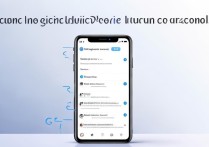


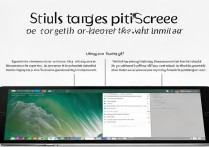





 冀ICP备2021017634号-5
冀ICP备2021017634号-5
 冀公网安备13062802000102号
冀公网安备13062802000102号